Valheim – 専用サーバーのセットアップ
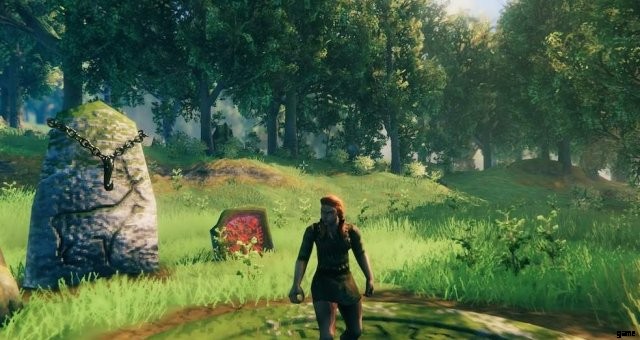
このガイドは、専用サーバーのセットアップに役立ちます。または、以下のリンクをクリックして独自のゲーム サーバーを注文することもできます!
- インスタント Valheim ゲームサーバーを作成するには、ここをクリックしてください!
情報
以下の手順で、サーバーを正常にダウンロードして実行することができました。サーバーと SteamCMD の仕組みに関する基本的な知識があることを前提としているため、このガイドは非常に簡潔です。
SteamCMD とコンテンツのインストール
- ここから SteamCMD をダウンロードします。
任意の場所に抽出します。デスクトップに SteamCMD を置いています。
「update.bat」という名前の .bat ファイルを作成し、以下を貼り付けます:
- C:UsersUSERNAMEDesktopSteamCMDsteamcmd +login anonymous +force_install_dir C:Valheim +app_update 896660 validate +exit
C:UsersUSERNAMEDesktopSteamCMDsteamcmd を、SteamCMD を抽出した場所に変更します。
+force_install_dir C:Valheim をサーバーをインストールする場所に変更します。
.bat ファイルを保存して実行します。完了すると、指定したフォルダに次のように表示されます:
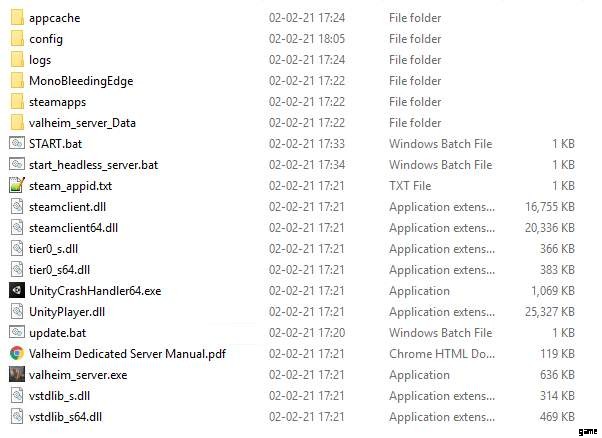
「update.bat」をインストール フォルダーに移動して整理しておき、サーバーを更新するときに実行します。
サーバーの構成
サーバーフォルダーに「start_headless_server.bat」のコピーを作成し、名前を「start.bat」に変更します。任意のテキスト エディタで「start.bat」を開きます。
以下の「CHANGEME」で変更する必要があるテキストをマークしました。必要なものに変更してください。完了したら、保存して終了します。
@echo off
SteamAppId=892970 を設定
REM ヒント:Steam によって上書きされないように、このスクリプトのローカル コピーを作成してください。
REM 注:パスワードの最小文字数は 5 文字で、サーバー名にパスワードを含めることはできません。
REM 注:必要があります。ポート 2456 ~ 2458 がローカル ルーターとファイアウォールを介してサーバーに転送されていることを確認してください。 1
echo サーバーが起動しました
echo.
echo サーバーを停止するには任意のキーを押してください
pause> nul
echo 1> server_exit.drp
echo サーバー終了シグナル セット
echo これでこのターミナルを閉じることができます
ルーターと PC のファイアウォールでポート 2456 ~ 2458 が開いていることを確認します。 「start.bat」ファイルを使用してサーバーを起動できるようになりました。 「ゲームサーバーが接続されました」と表示されたら、サーバーの準備は完了です。サーバーを適切に終了するには、開いている CMD プロンプトを開き (下の図を参照)、任意のキーを入力します。
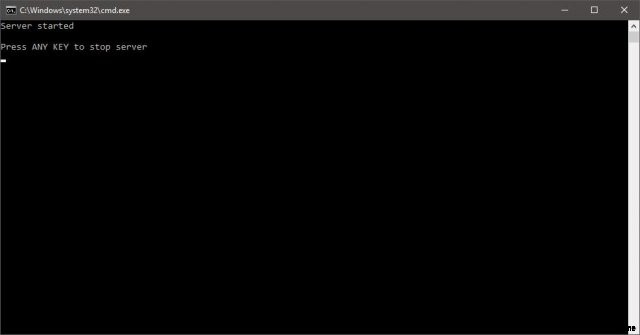
保存場所
AppDataLocalLowIronGateValheim で自分の世界を見つけることができます。別の PC にある場合は、シングルプレイヤー セーブを専用サーバーに移動できます。「start.bat」で同じ名前を付けてください。
直接接続
Steam> 表示> サーバー> お気に入り> サーバーを追加する
マシンの IP とポート 2457 (変更した場合はデフォルト ポート +1) を入力します。例:192.168.1.20:2457
Steam サーバーのブラウザから直接接続できるようになりました。外部から接続している場合は、外部 IP を入力してください。
一瞬表示されて消える場合があります。更新後すぐにダブルクリックしてください。なぜこれが起こるのかわかりません。
